Jeśli używasz Sudachi do grania w gry na komputerze z systemem Windows i chcesz utworzyć kopię zapasową zapisów gry lub przenieść je na inny komputer, aby kontynuować postępy, to ten artykuł poprowadzi Cię przez ten proces. Dowiesz się, jak szybko i łatwo zlokalizować pliki zapisu Sudachi i przenieść je na nowe urządzenie lub do bezpiecznej lokalizacji w celu utworzenia kopii zapasowej, zapewniając sobie możliwość wznowienia gry w miejscu, w którym ją przerwałeś.
.png?s=369a815d3ca5307d737e41642185ae3c)
Najważniejsze informacje:
- Gdzie przechowywane są zapisy gier dla emulatora Sudachi w Windows 10 i 11?
- Jak znaleźć zapisy gier w emulatorze Sudachi w Windows?
- Czy można przenieść pliki z emulatora Sudachi do Yuzu, Yuzu Android, Suyu lub Suyu Android?
Spis treści
Gdzie są przechowywane zapisane gry w Sudachi? Jak znaleźć zapisane gry w Sudachi.
Najszybszym i najłatwiejszym sposobem na znalezienie plików zapisanych gier w Sudachi jest wykonanie następujących czynności.
- Najpierw otwórz Sudachi, a następnie wybierz grę, z której chcesz pobrać dane zapisu.
- Następnie kliknij grę prawym przyciskiem myszy i wybierz Otwórz lokalizację zapisanych danych.
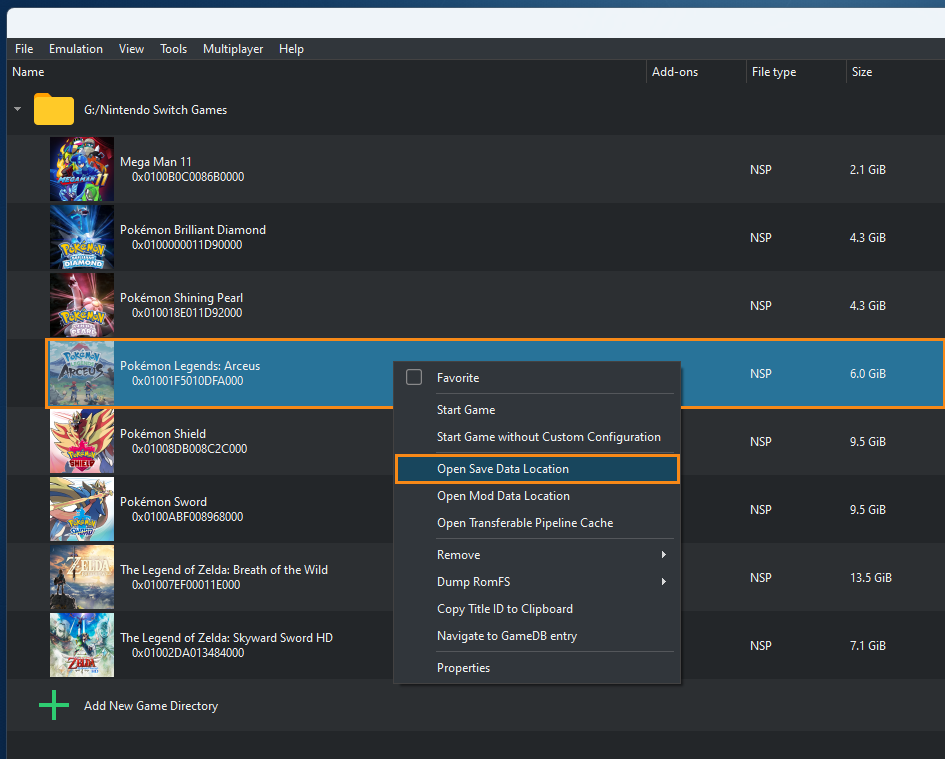
- Spowoduje to otwarcie folderu zawierającego wszystkie zapisane dane dla określonej gry.
- Jeśli więc chcesz tylko skopiować dane dla tej konkretnej gry, możesz teraz skopiować i wkleić plik do nowej lokalizacji lub dokładnie tej samej lokalizacji na innym urządzeniu.
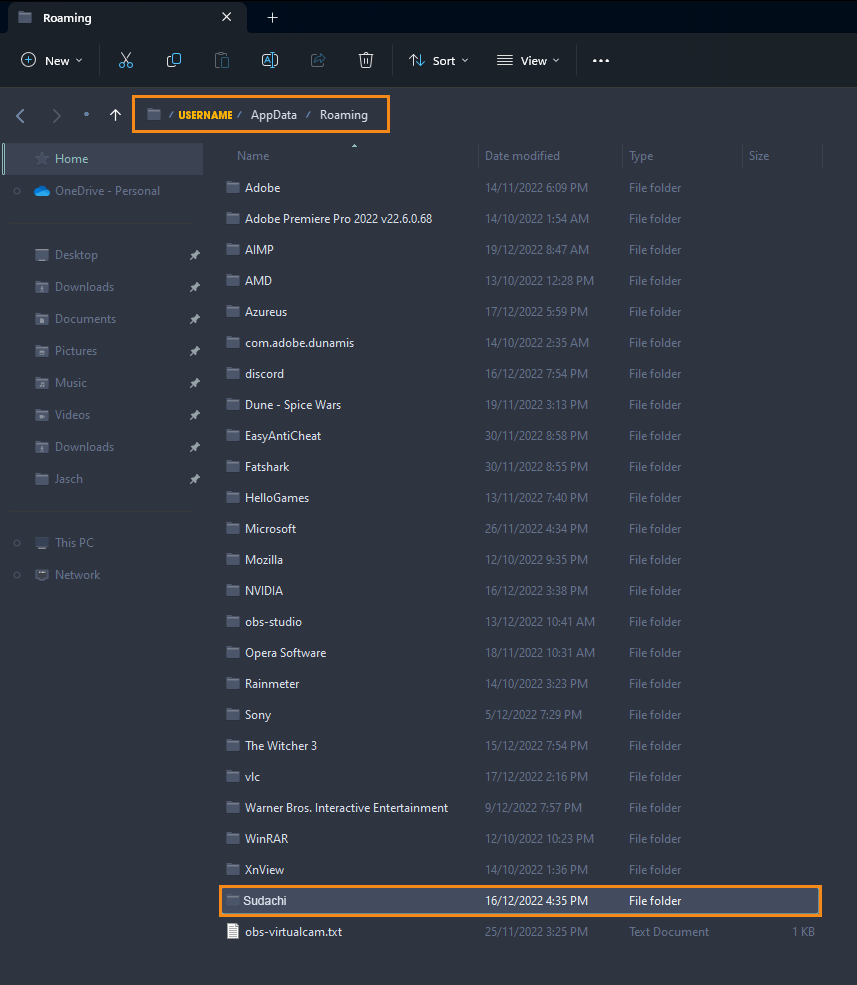
Jak przenieść wszystkie zapisy z Sudachi na inny komputer?
Jeśli wolisz po prostu skopiować i wkleić wszystkie zapisy wszystkich gier z Sudachi, możesz to zrobić w następujący sposób. Jest to również moja preferowana metoda. Należy jednak uważać, aby nie nadpisać danych zapisu niewłaściwymi plikami, jeśli wybierzesz tę opcję.
Najpierw otwórz Eksplorator plików na swoim komputerze, a następnie przejdź do następującej lokalizacji na komputerze.
C:\Users\USERNAME\AppData\Roaming
Folder Sudachi znajduje się w dolnej części listy. Wystarczy skopiować ten folder i wkleić go do tej samej lokalizacji na drugim urządzeniu, upewniając się najpierw, że Sudachi jest tam zainstalowany. Alternatywnie możesz otworzyć menu Start, wyszukać „%appdata%”, co przeniesie Cię do tego samego katalogu.
Jak wspomniano wcześniej, należy zachować ostrożność podczas przesyłania tych plików między komputerami, aby uniknąć przypadkowego nadpisania nowszych zapisów starszymi. Popełniłam ten błąd już wcześniej i nie jest to fajne, gdy trzeba ponownie uruchamiać postępy, szczególnie w grach takich jak Pokémon Arceus, w których występuje wiele losowych przypadków.
Czy można przenieść pliki z emulatora Sudachi do innego emulatora, takiego jak Yuzu lub Suyu?
W tym momencie nadal możliwe jest przenoszenie wszelkiego rodzaju plików między Sudachi, Yuzu i Suyu, ponieważ wszystkie działają w tej samej podstawowej wersji. Może się to jednak zmienić w przyszłości, gdy Suyu i Sudachi rozwiną się i staną się własnymi, w pełni unikalnymi programami. Plik zapisu może jednak pozostać taki sam dla wszystkich, przynajmniej moim zdaniem tak powinno być, ale w tej chwili to czysta spekulacja.
Optymalizacja Sudachi na Windows?
W najbliższym czasie pojawi się tutaj więcej poradników dotyczących Sudachi, które pomogą Ci zoptymalizować Sudachi na Windows 10 lub 11. Na chwilę obecną możesz zajrzeć do przewodników po Suyu i Yuzu, póki jeszcze działają.
